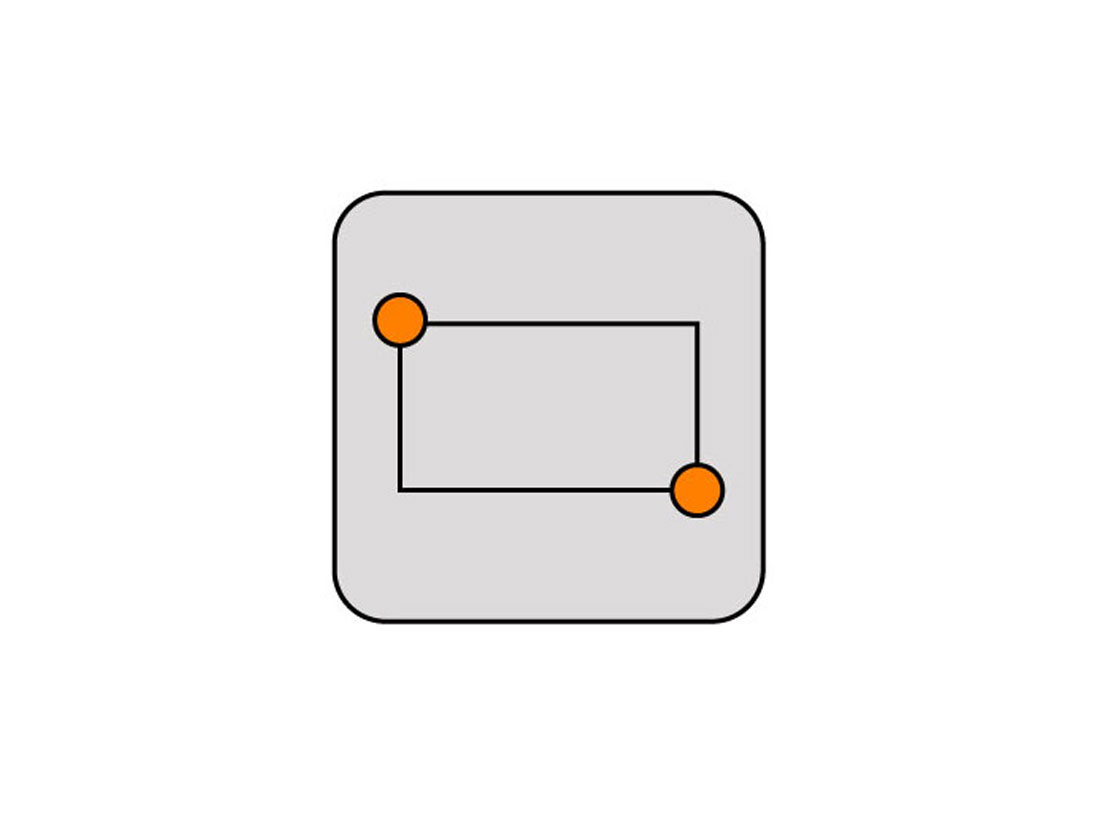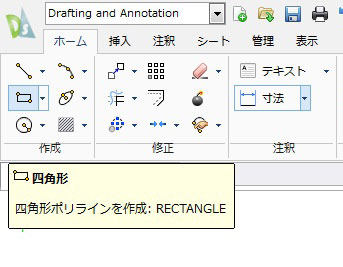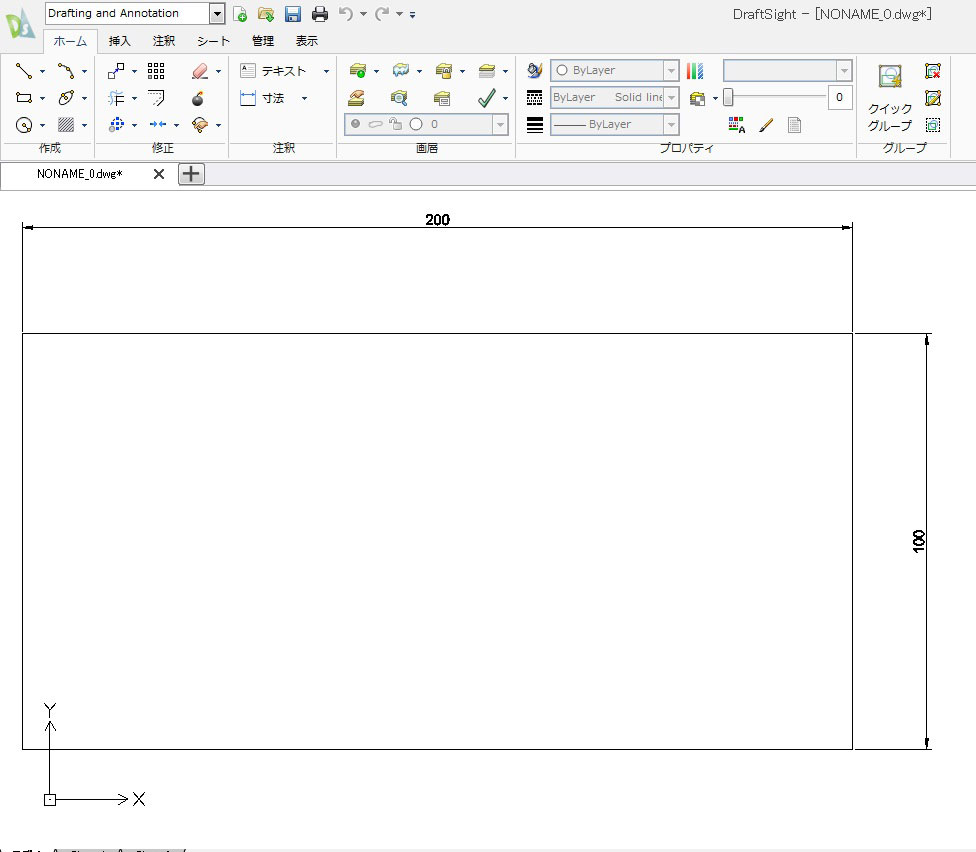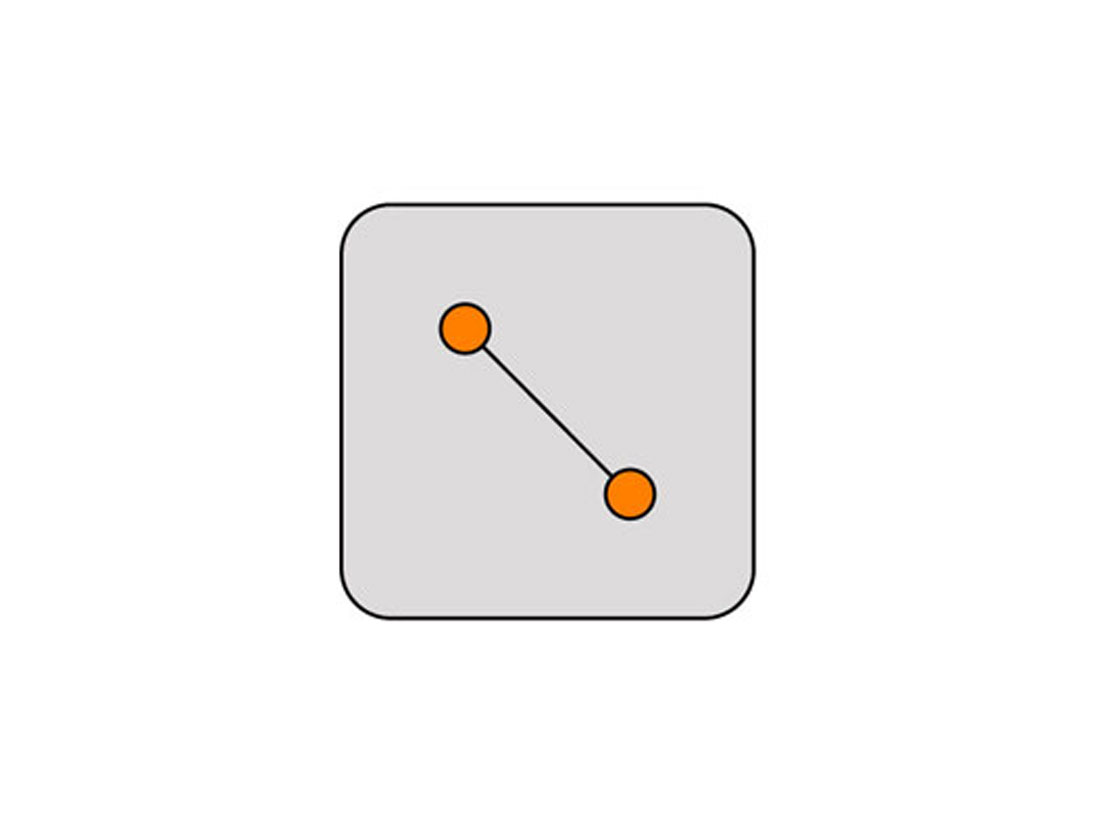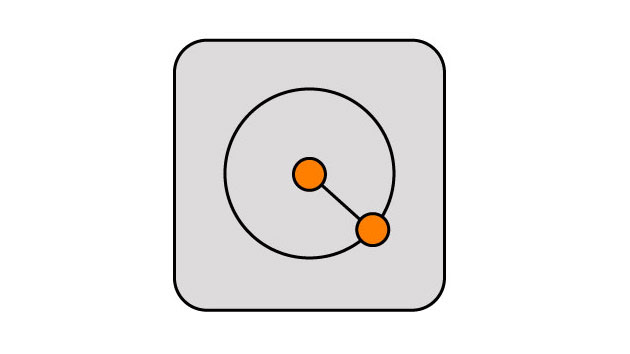DraftSightの四角形(Rectangle)コマンドの使い方です。
スポンサーリンク
四角形(Rectangle)コマンドをクリック
リボンの左上、四角形コマンドをクリックします。
画面上で線の開始点を左クリック、カーソルを斜めに動かし、終了点でもう一度左クリックすると四角形が書けます。
このコマンドは、2回目の左クリックでコマンドから抜けます。
寸法を指定して四角形を書く
フリーで四角形を書くことは実際の作図ではあまりありませんよね。
では、横200mmm、縦さ100㎜の四角形を書いてみます。
四角形コマンドをクリックします。
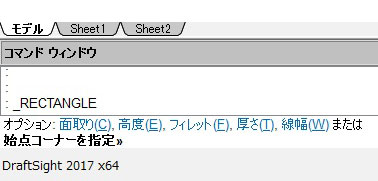
左下のコマンドウィンドウに「始点コーナーを指定」と表示されているはずです。
画面上で四角形の開始点を左クリック、この後
@200,100
と入力してエンターキーを押します。(全て半角で入力する必要があります。)
@(アットマーク)は開始点の座標を0.0とするという意味を持ちます。200はX方向(水平)に200mmですよという意味、100はY方向(垂直)に100mmですよという意味です。
寸法の確認
これで横200mmm、縦さ100㎜の四角形が書けます。寸法ツールで長さを確認してください。
広告
![]()
スポンサーリンク